Modifica di una playlist di Media Player
Se usi molto Windows Media Player, avrai senza dubbio diverse playlist. Potrebbe venire il momento in cui desideri modificare una playlist esistente per aggiungere o rimuovere voci. Per modificare una playlist, avvia Windows Media Player. Le tue playlist dovrebbero essere visibili sul lato sinistro della finestra di Media Player. (Vedi figura 1.)
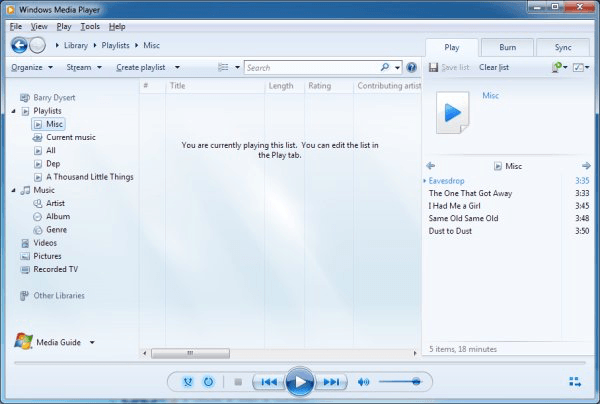
Figura 1. Schermata principale di Windows Media Player.
Supponiamo, per il bene di questo esempio, che voglio modificare la playlist chiamata “Misc” aggiungendo una nuova canzone ed eliminando una canzone esistente dalla playlist. Se fai clic sulla playlist sul lato sinistro della finestra Media Player, sul lato destro della finestra di dialogo puoi vedere quali brani sono inclusi in quella playlist.
Per eliminare un brano dalla playlist, tutto ciò che devi fare è fare clic con il pulsante destro del mouse sul nome del brano e scegliere l’opzione Rimuovi dall’elenco dal menu contestuale risultante. Il brano viene immediatamente rimosso dalla playlist. La modifica non è permanente, tuttavia, finché non salvo la playlist.
Non ho bisogno di salvare subito la playlist, tuttavia, posso utilizzare il tempo per apportare una serie di modifiche, se lo desideri, prima di salvarle.
Per aggiungere una canzone a una playlist esistente, tutto ciò che devo fare è aprire Windows Explorer e navigare dove si trova la mia nuova canzone. Posso quindi fare clic e trascinare il brano nell’area della playlist a destra (l’elenco dei brani già nella playlist) e rilasciarlo lì.
Il passaggio finale, eseguito una volta apportate tutte le modifiche alla playlist, è fare clic sul pulsante Salva elenco sulla barra degli strumenti nella parte superiore della finestra di dialogo Media Player. La playlist modificata viene salvata e le modifiche si riflettono quando utilizzo Media Player in futuro.
Questo suggerimento (12718) si applica a Windows 7, 8 e 10.